19.11.2013, Vladimír Klaus, navštíveno 3153x

Díky tomuto filtru můžeme rozostřit pozadí tak, jako by bylo rozostřené přímo při focení – díky malé hloubce ostrosti. Ale nemusí to být nutně jen pozadí.
Filter > Blur > Lens Blur
Začneme 500px obrázkem, který má už rozostřené pozadí, ale předpokládejme, že ho chceme rozostřit ještě více, aby květ více vynikl.

Filtr má řadu nastavení, ale není tak geniální, že by věděl, co je a co není pozadí. V tom mu musíme pomoci například pomocí výběru převedeného na alfa kanál. Zvolte nástroj Quick Selection Tool.
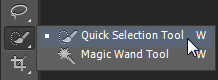
Tímto nástrojem nyní označte celý květ nebo jeho část, která má zůstat ostrá.

Přepněte se na záložku Channels a v dolní části klikněte na vytvoření nového kanálu dle aktuálního výběru. Tím vnikne kanál Alpha 1.

Nyní se přepněte zpět na záložku Layers a zavolejte filtr Lens Blur. Jak vidíte, celý obrázek je nyní rozostřený, což vzápětí napravíme.
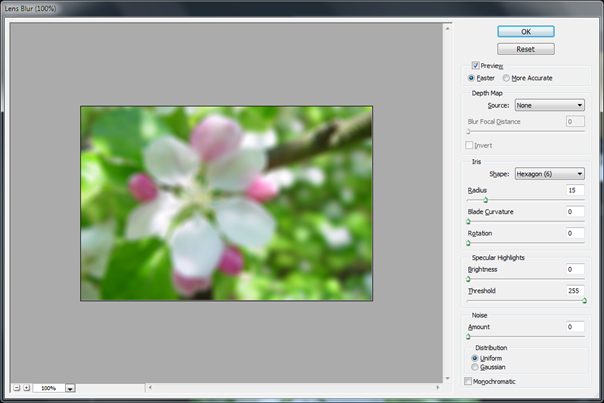
V pravé horní části nastavte Alpha 1 jako zdroj pro mapu hloubky (Depth Map).

Pokud nyní vidíte přesný opak toho, po čem jste toužili, tedy pozadí je stále stejné, ale květ je velmi rozostřený, jednoduše na květ klikněte. Tím říkáte, že květ (bílá část alfa kanálu) má být netknutá a efekt bude aplikován jen na pozadí (černou část alfa kanálu).

Kliknutím se také mění Blur Focal Distance, což v tomto případě jednoduše znamená, že buď je zaostřeno na blízký předmět, nebo na daleký (pozadí).

Výsledný efekt je patrný z tohoto obrázku. Je také zřejmé, že některé části by neměly být až tak rozostřené (např. listy těsně za květem) nebo že by bylo třeba si daleko více pohrát s označením květu, resp. vynecháním některých mezer apod. Ale to už přesahuje možnosti této části.

Z výše uvedeného obrázku je vidět, že nastavení filtru je daleko rozsáhlejší, ale efekt je použitelný i v takto zjednodušené podobě. Za zmínku stojí snad jedině dolní část, která umožňuje přidat do rozostřené části šum. Důvodem je to, že rozostřením se obrázek příliš vyhladí, což pak může působit nepřirozeně v porovnání s ostrou (původní) částí.
Toto je zvětšený detail obrázku po rozostření a vedle pak ještě s přidaným šumem.

Jistě se ptáte, jak to funguje, pokud je v alfa kanálu použita také šedá nebo dokonce nějaký šedý přechod. V takovém případě se efekt rozostření aplikuje pouze částečně – čím světlejší šedá, tím méně a naopak. Efekt si vysvětlíme v další části.
